Själva Photoshop-applikationen är redan en enorm app som har en storlek på 1.6 GB. Och detta inkluderar inte storleken på de temporära filerna som den skapade. Och på grund av detta kan din dator agera för långsamt och du kommer att ha svårt att använda appen som ett resultat.

Så med det ska vi åtminstone visa dig hur man rensar Photoshop-cache på din dator för att frigöra mer av ditt lagringsutrymme. Om du vill rensa annan Mac-cache, kan du se den länkade artikeln för specifika metoder.
Del 1. Det bästa och snabbaste sättet att rensa Photoshop-cacheDel 2. Hur man rensar Photoshop-cache manuellt på MacDel 3. Slutsats
Del 1. Det bästa och snabbaste sättet att rensa Photoshop-cache
Ett av de bästa sätten att rensa Photoshop cachen är genom att använda en Mac-rengörare som är tillräckligt kraftfull för att göra jobbet. Och när det kommer till att rensa upp cacher på din Mac finns det ingen annan än TechyCub Mac Cleaner.
TechyCub Mac Cleaner är ett kraftfullt verktyg som säkert kan rensa upp din Mac-dator och frigöra utrymme. Det här verktyget kommer med så många fantastiska funktioner för att rensa upp din Mac. Den levereras med en Junk Cleaner-flik där du kan rensa upp ditt systemskräp, fotoskräp, e-postskräp.
Den har också andra moduler som stora och gamla filer, App Uninstaller och så mycket mer. Här är en artikel som använder TechyCub Mac Cleanerc till avinstallera programmet. Så låt oss se hur detta verktyg rensar photoshop-cache på det enklaste och snabbaste sättet.
Steg 1: Starta TechyCub Mac Cleaner
Använd din Mac-dator, ladda ner och installera TechyCub Mac Cleaner. Efter det, starta helt enkelt programmet och vänta tills du kommer till huvudskärmen. När du är på huvudskärmen kan du se statusen för din Mac.
Mac Cleaner
Skanna din Mac snabbt och rensa enkelt skräpfiler.
Kontrollera den primära statusen för din Mac inklusive diskanvändning, CPU-status, minnesanvändning, etc.
Snabba upp din Mac med enkla klick.
Gratis nedladdning
Steg 2: Välj Junk Cleaner Module
Klicka bara på fliken "Junk Cleaner" till vänster på skärmen. Och klicka sedan på knappen Skanna och låt skanningsprocessen börja. Detta kommer att skanna din Mac efter alla dina cachar och skräpfiler inklusive dina Photoshop-cacher.

Steg 3: Förhandsgranska din Photoshop-cache
När skanningsprocessen är klar kommer du att se olika typer av skräpfiler och cache. Klicka bara på "Application Cache" och hitta Photoshop-cachen genom att rulla ner i listan. Du kan också göra detta med sökfältet.

Steg 4: Leta reda på Photoshop Cache
Klicka bara på alla photoshop-cacher som du vill ta bort helt från din Mac. Klicka bara på den lilla cirkeln bredvid varje fil för att välja dem. Du kan också klicka på "Välj alla" om du vill ta bort alla cacheminne.
Steg 5: Rensa Photoshop-cachen
När du har valt alla photoshop-cacher trycker du på knappen Rensa precis under skärmen. Nu, TechyCub Mac Cleaner kommer att börja rensa upp dem alla så du behöver bara vänta tills processen är klar.

Del 2. Hur man rensar Photoshop-cache manuellt på Mac
Nu, om du vill veta hur du rensar photoshop-cache på Mac manuellt, är allt du behöver göra att följa stegen som vi kommer att visa dig nedan. Själva Photoshop-appen kommer faktiskt med en funktion som du kan använda för att rensa upp alla dina photoshop-cacher. Och för att veta mer om hur du kan använda det, här är vad du behöver följa.
Steg 1: Öppna helt enkelt Photoshop-programmet på din Mac.
Steg 2: Navigera sedan till menyraden i appen och klicka sedan på Redigera.
Steg 3: Sedan kommer du att kunna se en popup-meny på skärmen. Därifrån tar du helt enkelt muspekaren till den och klickar sedan på alternativet Rensa.
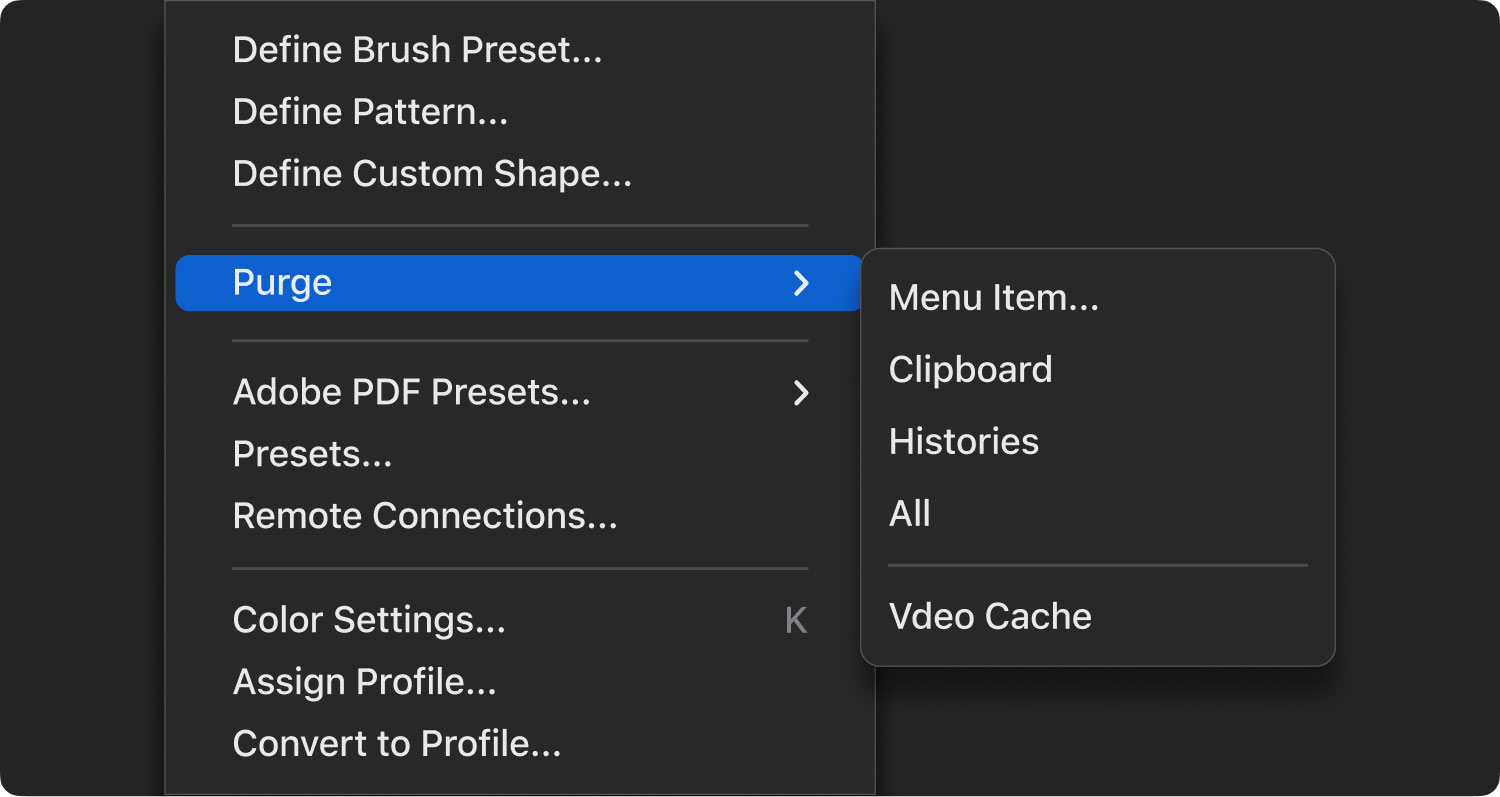
Steg 4: Sedan på din skärm kommer du att kunna se alternativ som Historier, Alla, Urklipp och Ångra.
Steg 5: Så från de alternativ som listas på din skärm, välj helt enkelt alla objekt som du vill rensa upp. Eller så kan du också klicka på knappen Alla för att välja dem alla på en gång. Detta tar sedan bort alla photoshop-cacher som du har på en gång.
Del 3. Slutsats
Att veta hur man rensar photoshop-cache på din Mac är faktiskt en mycket enkel sak att göra. Och det blir mycket lättare för dig om du ska välja att använda TechyCub Mac Cleaner eftersom detta är ett effektivt verktyg som hjälper dig att få jobbet gjort. Dessutom kommer detta att ge din Mac ett uppsving i dess prestanda också.
